
إضافة مقاطع فيديو وصور في iMovie على الـ iPhone
يمكنك إضافة مقاطع فيديو وصور إلى مشروع الفيلم الخاص بك في المخطط الزمني.
إضافة مقاطع فيديو
في تطبيق iMovie
 على iPhone، افتح مشروع فيلم.
على iPhone، افتح مشروع فيلم.مرِّر عبر المخطط الزمني، بحيث يظهر رأس التشغيل (الخط الرأسي الأبيض) في المكان المطلوب إضافة مقطع الفيديو إليه.
تتم إضافة المقطع الجديد قبل المقطع الموجود أو بعده، أيهما أقرب إلى رأس التشغيل.
اضغط على زر إضافة الوسائط
 ، ثم اضغط على الفيديو.
، ثم اضغط على الفيديو.اضغط لتحديد فئة فيديو من القائمة.
لمعاينة مقطع قبل إضافته إلى المشروع، اضغط لتحديد المقطع، ثم اضغط على الزر تشغيل
 .
.يمكنك كذلك التحريك إلى اليمين واليسار على مقطع لمعاينته يدويًا، مما يساعدك على تحديد جزء المقطع المراد استخدامه تحديدًا.
إذا كنت تستخدم صور iCloud، فقد يتم تخزين بعض الوسائط في iCloud ولكن ليس على جهازك. إذا ظهر الزر تنزيل
 عند الضغط على مقطع، فاضغط على الزر لتنزيل الوسائط إلى جهازك.
عند الضغط على مقطع، فاضغط على الزر لتنزيل الوسائط إلى جهازك.قم بأحد ما يلي:
إضافة مقطع كامل إلى مشروع الفيلم: اضغط على المقطع، ثم اضغط على زر إضافة إلى المشروع
 .
.قص المقطع قبل إضافته: اضغط على المقطع، ثم اسحب مقابض القص الصفراء لتحديد الجزء الذي تريد إضافته فقط من المقطع، ثم اضغط على زر إضافة إلى المشروع
 .
.
يمكنك أيضًا قص مقطع فيديو بعد إضافته إلى مشروع.
يظهر الجزء المضاف من المقطع في متصفح الوسائط مع خط برتقالي في الأسفل لتوضيح أنه مستخدم بالفعل في المشروع. يمكنك استخدام أي جزء من الفيديو مرات متكررة في المشروع كما تريد.
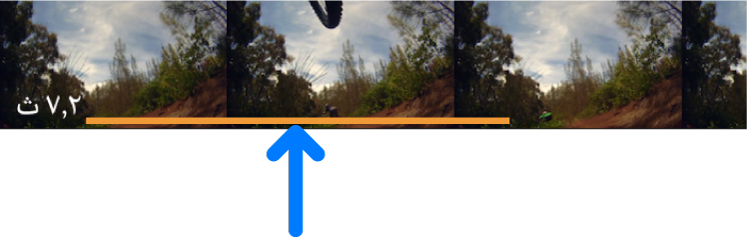
إضافة صور
يمكنك إضافة صور—تلك الموجودة في مكتبة الوسائط أو المتزامنة إلى جهازك من الكمبيوتر—إلى أي مشروع فيلم.
لمعرفة كيفية التقاط الصور في iMovie مباشرة، انظر تسجيل فيديو والتقاط صور في iMovie على الـ iPhone.
في تطبيق iMovie
 على iPhone، افتح مشروع فيلم.
على iPhone، افتح مشروع فيلم.مرِّر عبر المخطط الزمني، بحيث يظهر رأس التشغيل (الخط الرأسي الأبيض) فوق المكان المطلوب إضافة الصورة إليه.
إذا كانت رأس التشغيل فوق مقطع فيديو، فسيتم إضافة الصورة قبل المقطع أو بعده، أيهما أقرب إلى رأس التشغيل.
اضغط على زر إضافة الوسائط
 ، ثم اضغط على الصور أو الألبومات.
، ثم اضغط على الصور أو الألبومات.اضغط على ألبوم، ثم اضغط على الصورة التي تريد إضافتها.
ملاحظة: إذا كنت تستخدم صور iCloud، فقد يتم تخزين بعض الوسائط في iCloud ولكن ليس على جهازك. إذا ظهر الزر تنزيل
 عند الضغط على صورة، فاضغط على الزر لتنزيل الصورة إلى جهازك.
عند الضغط على صورة، فاضغط على الزر لتنزيل الصورة إلى جهازك.لمعاينة صورة قبل إضافتها، المس الصورة مطولًا حتى تظهر في العارض المنبثق.
اضغط على الصورة، ثم اضغط على زر إضافة إلى المشروع
 .
.
تظهر الصورة المضافة لمدة ٣ إلى ٦ ثوانٍ، وفقًا لطول الانتقالات التي تظهر قبل الصورة وبعدها، ولكن يمكنك تقصير أو إطالة المدة باستخدام مقابض القص. يتم أيضًا تطبيق تأثير Ken Burns على الصورة، مما يعني أن الكاميرا تبدو وكأنها تندفع أمام الصورة وتركز عليها. لضبط هذا التأثير، انظر ضبط تأثيرات التكبير/التصغير في iMovie على iPhone.
التراجع عن إجراء أو إعادته
يمكنك التراجع عن الإجراءات أو إعادتها حتى آخر وقت فتحت فيه iMovie.
في تطبيق iMovie
 على iPhone، افتح مشروع الفيلم.
على iPhone، افتح مشروع الفيلم.قم بأحد ما يلي:
اضغط على زر تراجع
 .
. لإعادة الإجراء مرة أخرى، المس مطولاً على زر تراجع عن تعديل المشروع، ثم اضغط على إعادة تعديل المشروع.
قم بهز الجهاز الخاص بك ثم اضغط على تراجع عن تعديل المشروع أو إعادة تعديل المشروع.